photoshop怎么制作原地图案旋转效果?Photoshop是很多朋友都在使用的图片编辑处理软件,今天,小编想来和大家分享,photoshop怎么制作原地图案旋转效果呢?下面我们就来看看详细的额教程。
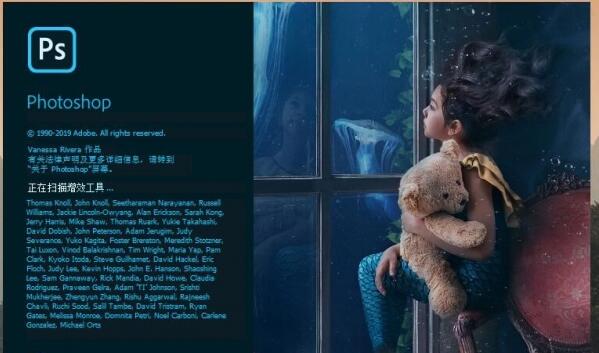
Adobe Photoshop 2020 v21.1.3 绿色便携版
- 类型:图像处理
- 大小:533MB
- 语言:简体中文
- 时间:2021-06-15

首先,我们打开Photoshop,点击屏幕框选的【创建】,新建空白画布。
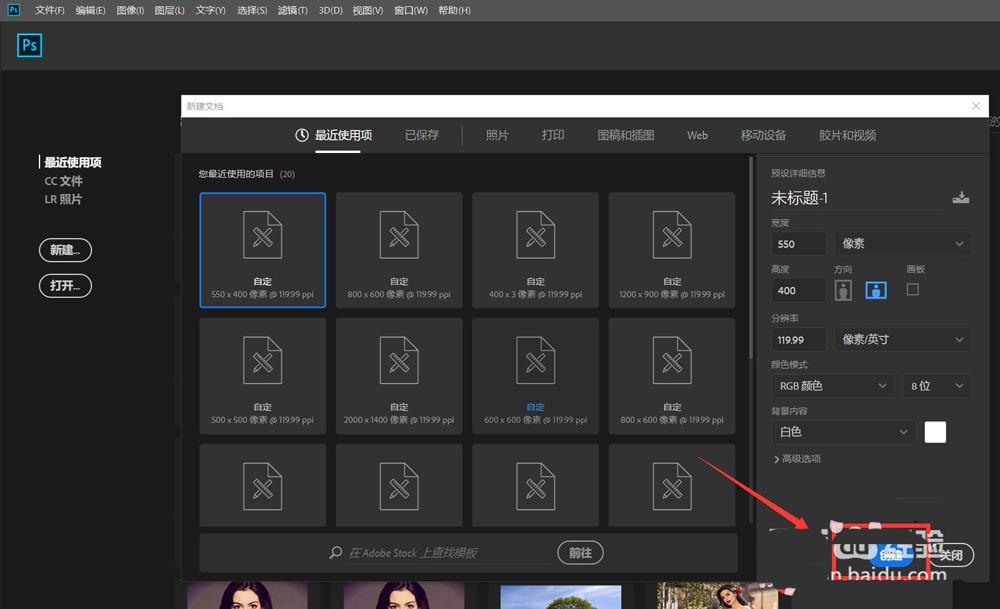
下面,我们新建两个空白图层,分别用自定义形状工具,设置属性为像素,画上两个图案,如下图所示,我们希望图层1可以原地旋转,图层2保持不变。
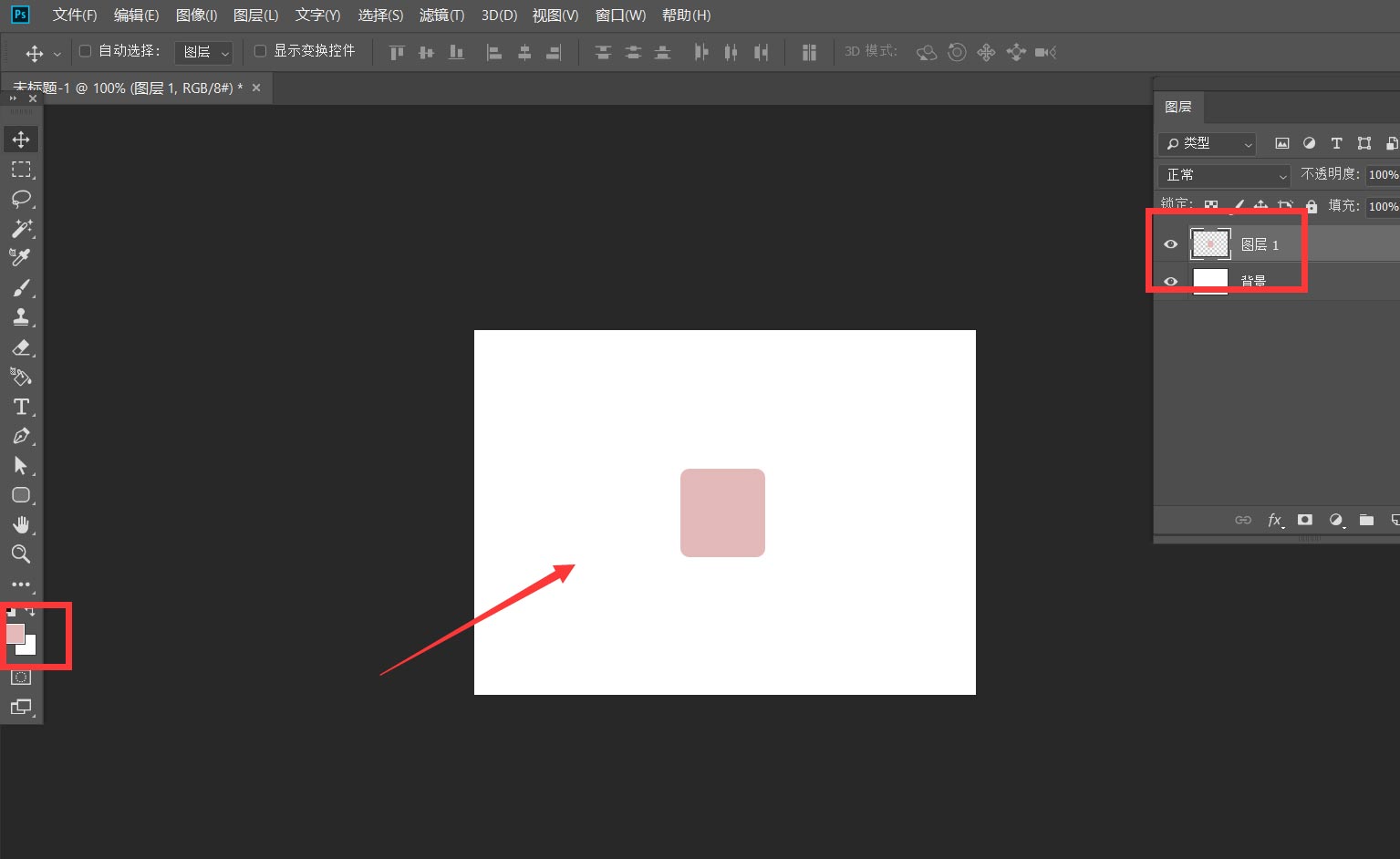
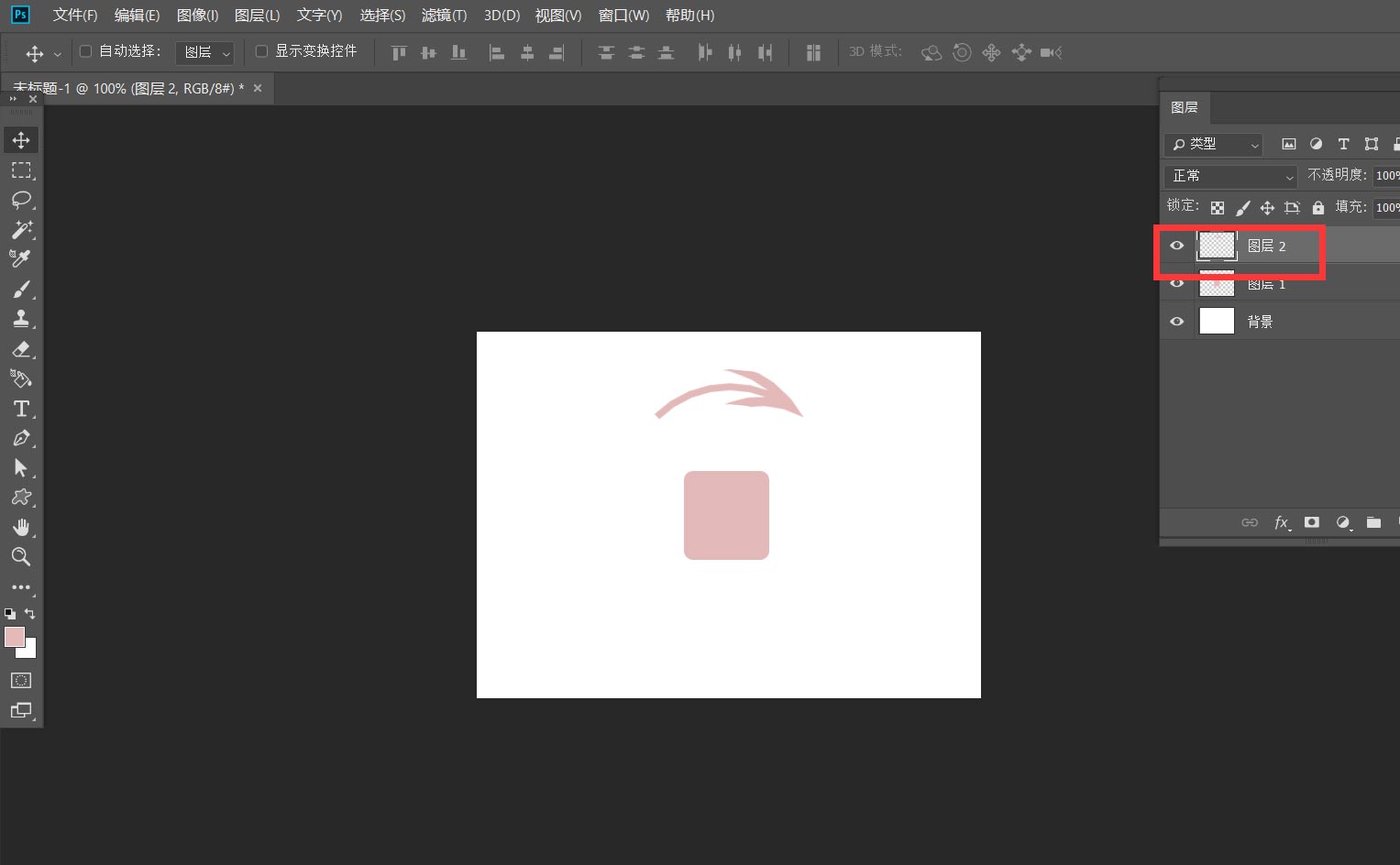
点击菜单栏的【窗口】——【时间轴】——【创建时间轴】。
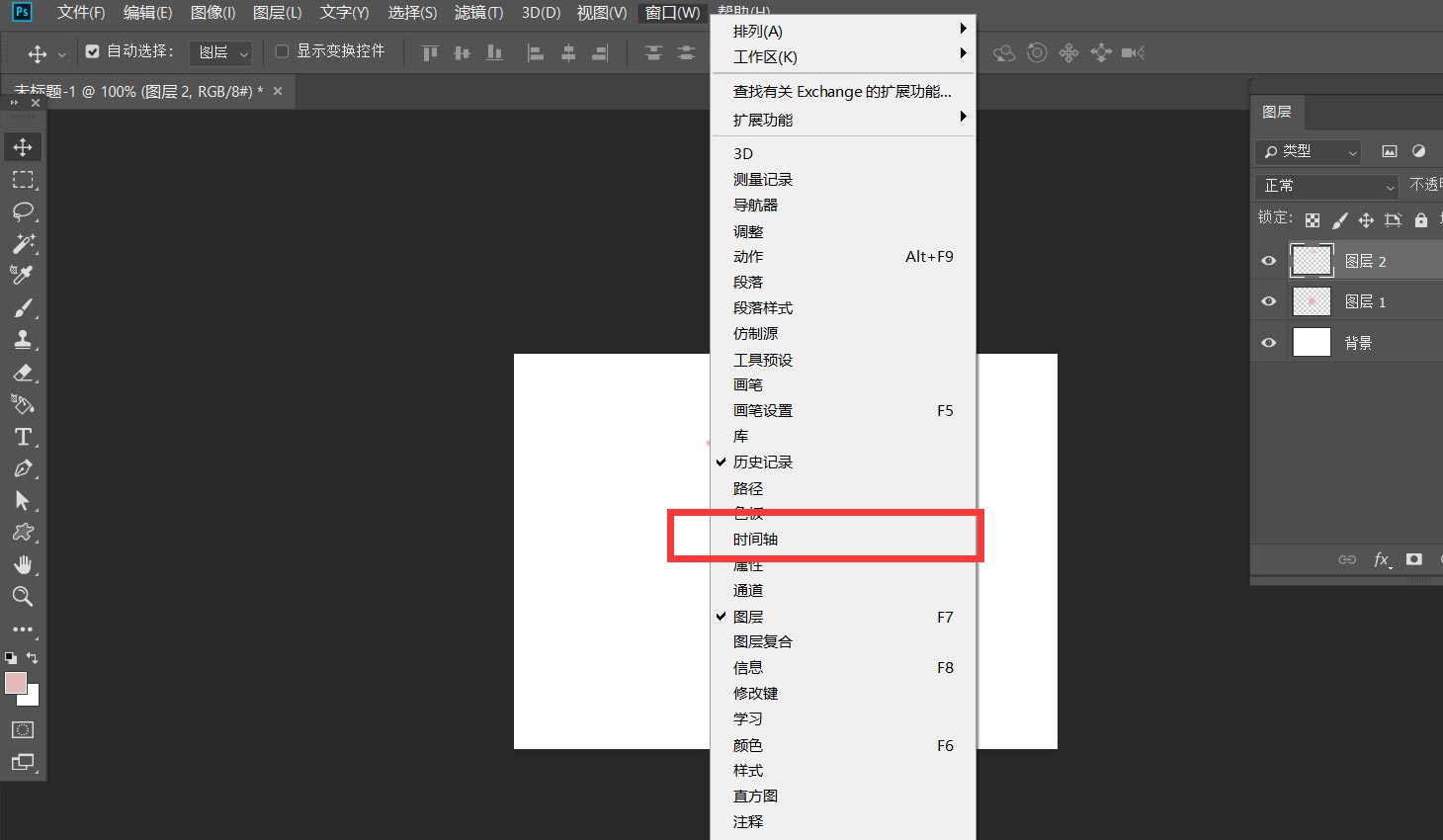
我们在图层1上右击,选择转换为智能对象。
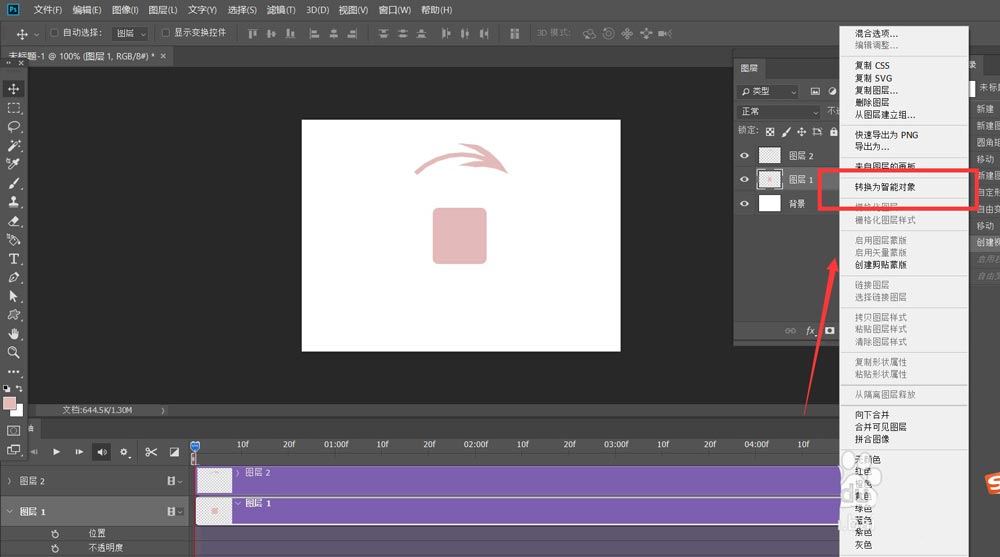
下面,我们点开图层1的时间轴面板,在起始位置点击图标定下第一个标记点,然后移动时间轴滑块,按ctrl+t将图案原地旋转一定角度,如下图,软件记录第二个标记点。
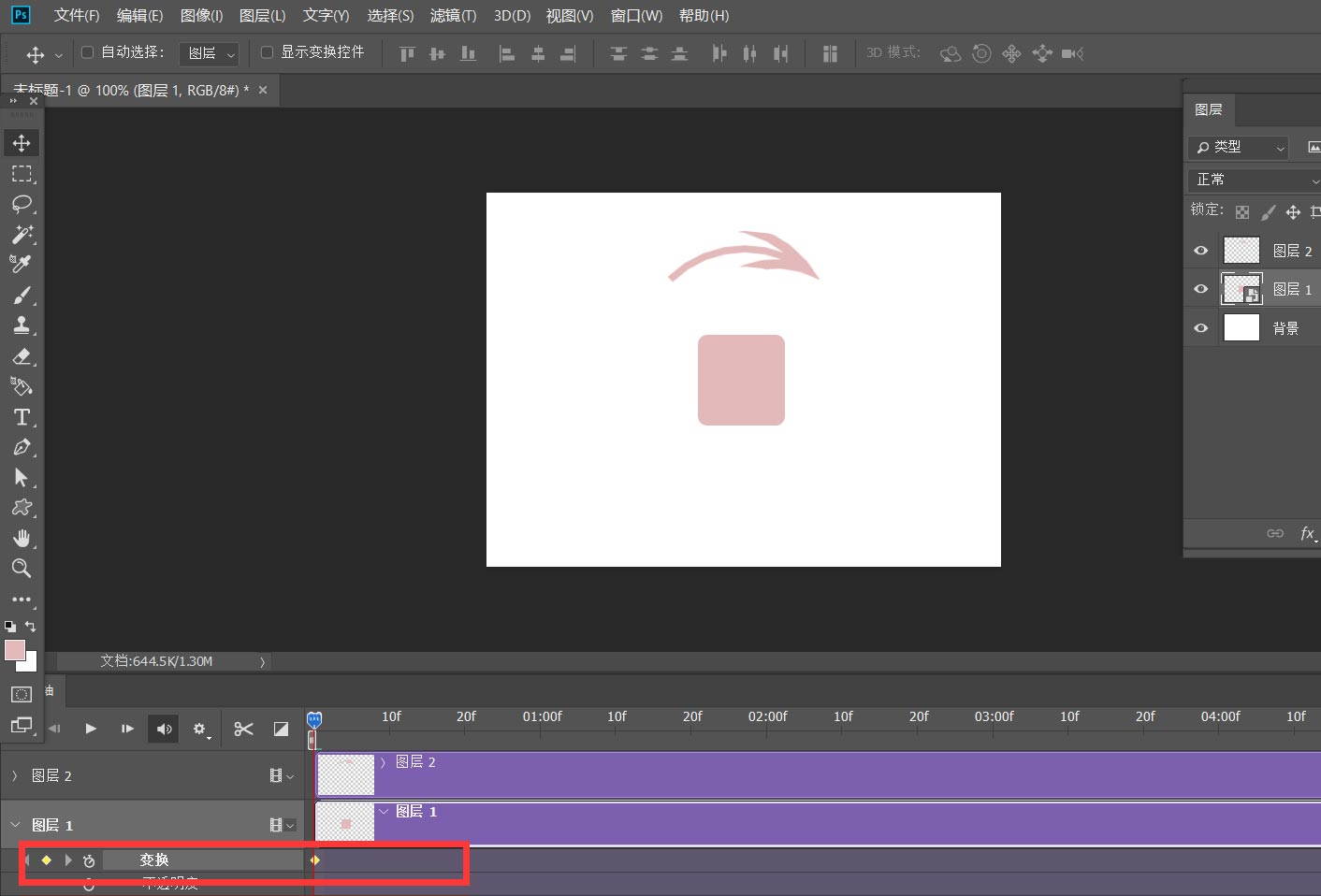
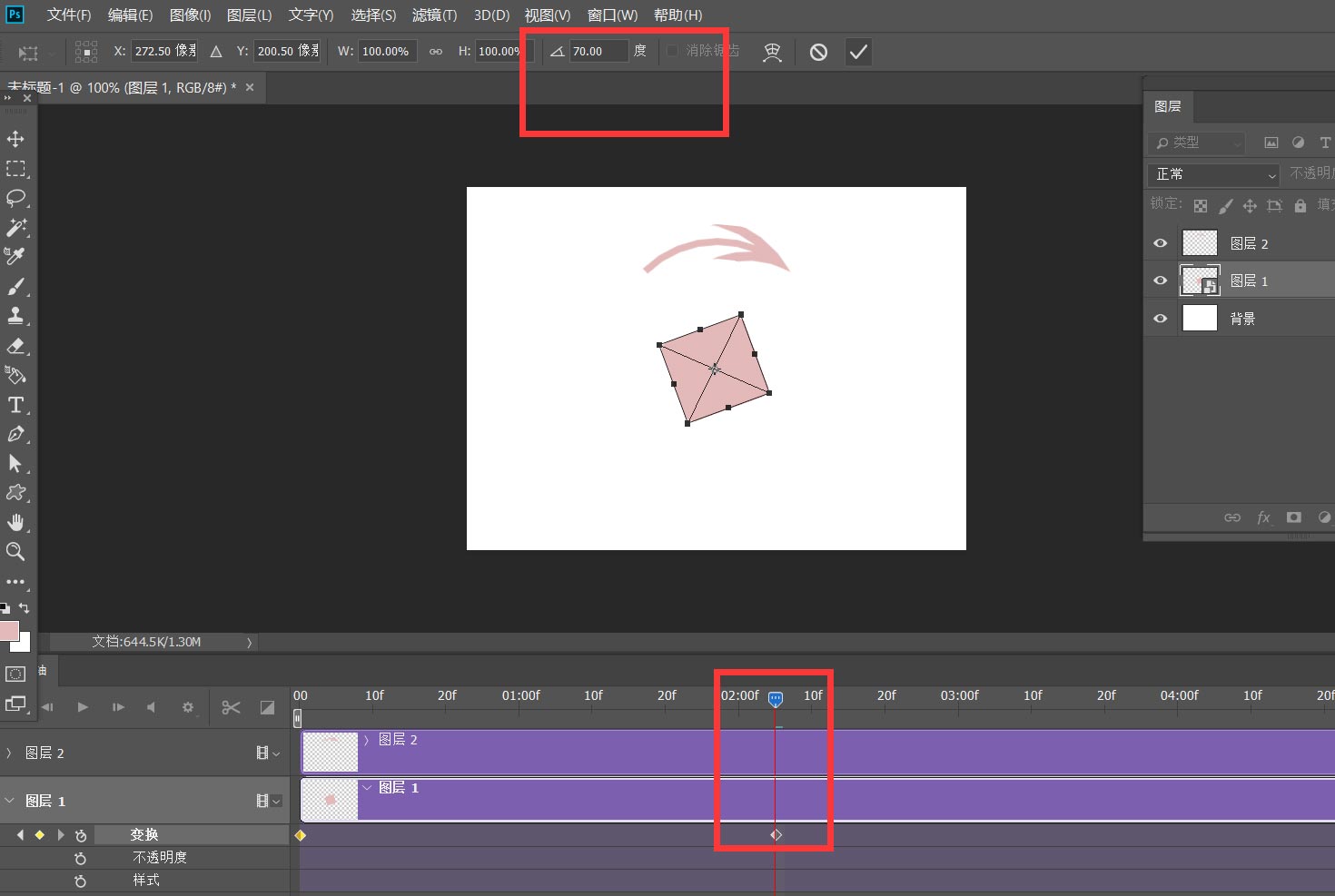
下面,我们调整好时间轴长度,点击左上角【文件】——【导出】——【存储为web所用格式】。
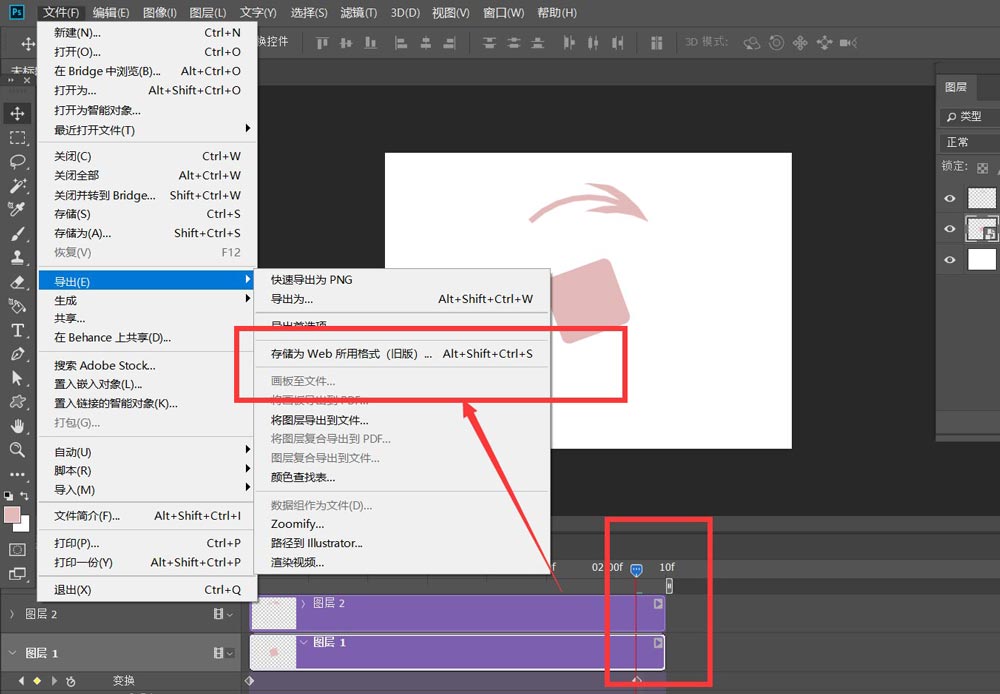
最后,如下图所示,我们将图片保持为gif格式,设置动画循环次数为【永远】,这样操作就完成了。
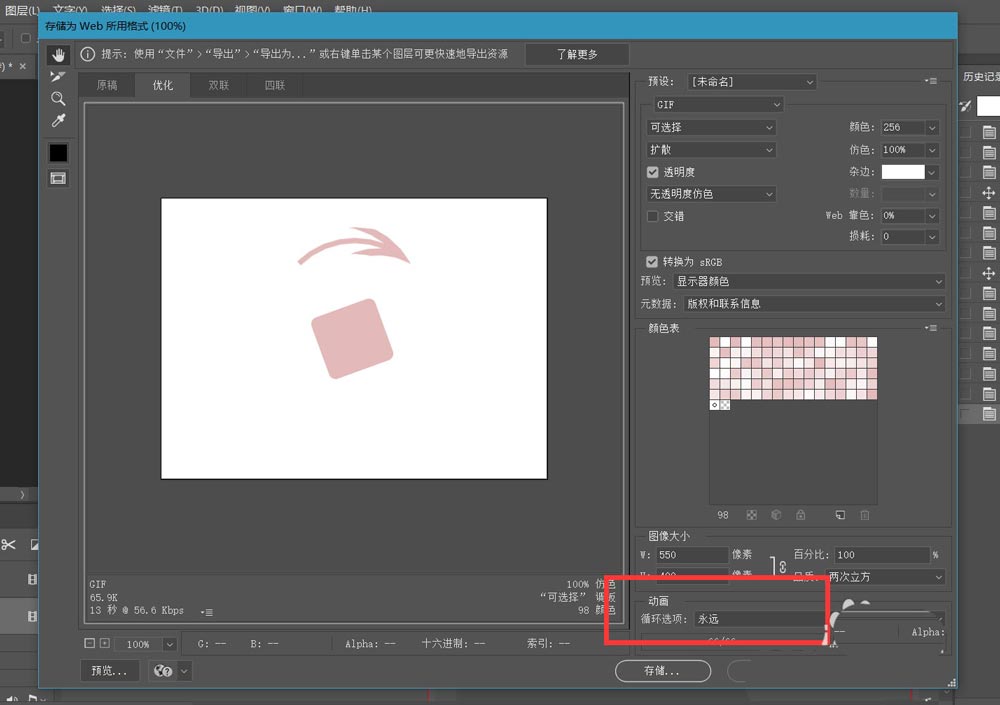
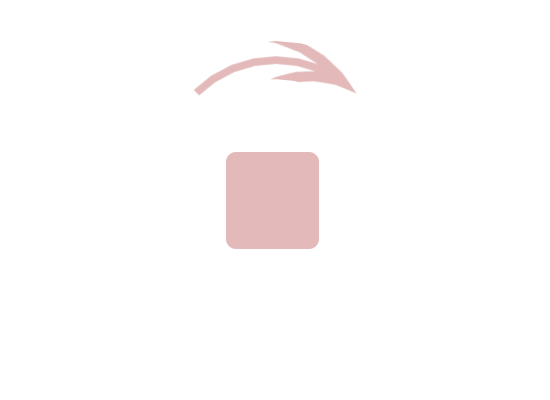
以上就是ps原地旋转图形动画gif制作技巧,希望大家喜欢,请继续关注115PPT。
相关推荐:
ps描边文字怎么添加闪烁效果? 闪现文字动画的制作方法
ps怎么做旋转的文字? photoshop做中心旋转文字动画效果的技巧
ps怎么做马赛克图片逐渐清晰的gif动画? ps马赛克转场效果的实现方法
注意事项:
不要在微信、知乎、QQ、内置浏览器下载、请用手机浏览器下载! 如果您是手机用户,请移步电脑端下载!
1、文稿PPT,仅供学习参考,请在下载后24小时删除。
2、如果资源涉及你的合法权益,第一时间删除。
3、如果字体显示不正常,>>>请在右侧顶部字体安装字体<<<
115PPT网 » ps怎么旋转图型? ps原地旋转图形动画gif制作技巧
不要在微信、知乎、QQ、内置浏览器下载、请用手机浏览器下载! 如果您是手机用户,请移步电脑端下载!
1、文稿PPT,仅供学习参考,请在下载后24小时删除。
2、如果资源涉及你的合法权益,第一时间删除。
3、如果字体显示不正常,>>>请在右侧顶部字体安装字体<<<
115PPT网 » ps怎么旋转图型? ps原地旋转图形动画gif制作技巧





